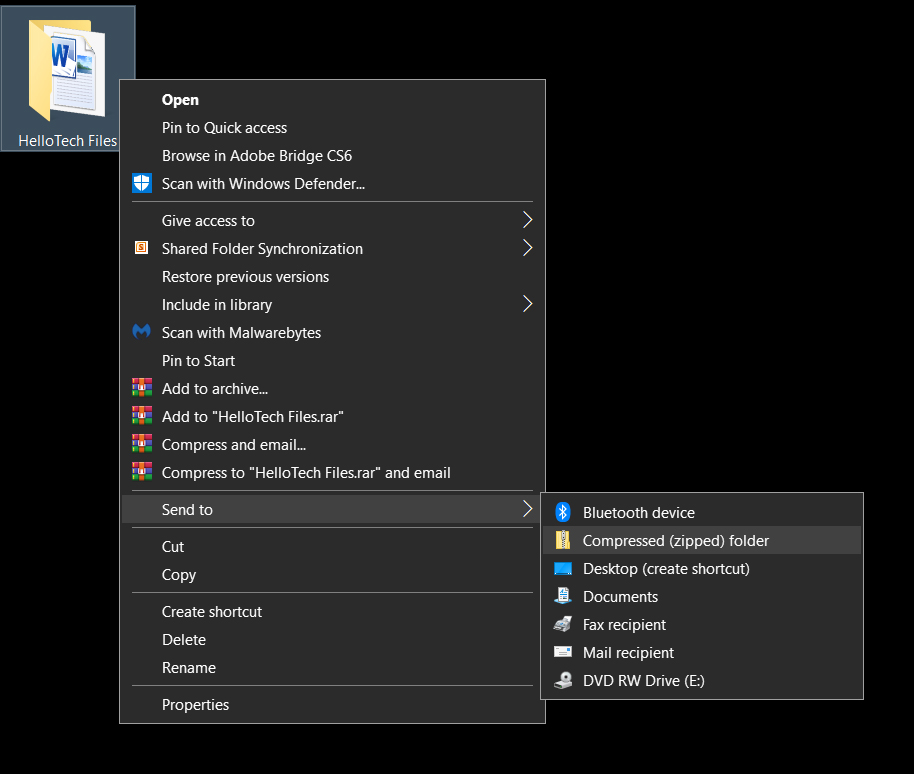你剛和朋友去度假,他們要你的照片副本。 我去過很多地方,所以我決定把它們整理成文件夾。 但是,您將如何將文件夾作為附件上傳到電子郵件中? 好吧,最簡單的方法是將其轉換為 ZIP 文件。 以下是在 Mac 或 Windows 計算機上壓縮文件或文件夾的方法。
什麼是 .zip 文件?
與常規數字文件不同,ZIP 文件是一組壓縮成單個文件的文件。 就像是把一堆硬幣放在一個袋子裡,然後用拉鍊封好,可以輕鬆移動、移動或發送。 除了能夠輕鬆地一次傳輸或通過電子郵件發送多個文件外,壓縮文件還可以減小文件大小並為您提供密碼保護。
Mac 和 Windows 計算機具有自己的內置壓縮功能,可以輕鬆壓縮文件或文件夾。
如何在 Mac 上壓縮文件
如果您需要通過電子郵件發送多個文件,則可以避免將每個文件單獨附加到電子郵件中的麻煩。 您可以創建一個 zip 文件或壓縮一組文件並批量附加它們。
如果您使用的是 Mac 計算機,則可以按照以下步驟創建 zip 文件:
- 將所有要壓縮的文件放在同一個文件夾中。 您可以簡單地將文件和文件夾拖放到一個位置。 它是否由文件和文件夾組成並不重要,只要它們位於同一位置即可。
- 接下來,右鍵單擊包含要壓縮的文件和文件夾的文件夾。 這將打開一個彈出窗口。 您也可以使用 Control-Click 打開上下文菜單。
- 單擊“壓縮(文件夾名稱)”。 這將自動激活內置壓縮功能以壓縮選定的文件/文件夾。 默認情況下,zip 文件將與您的文件夾同名,但末尾帶有“.zip”。 您將在與原始文件夾相同的文件夾中找到該 zip 文件。
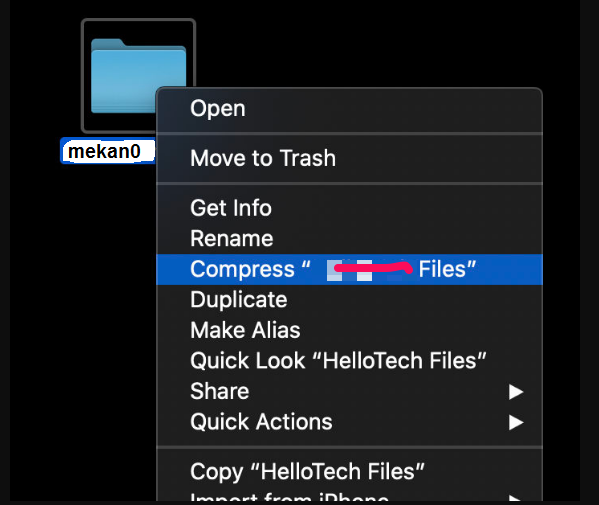
如何在 Windows 中壓縮文件
如果您使用的是 Windows PC,並且想要創建一個 zip 文件以便於傳輸,或者您計劃通過電子郵件發送多個文件,請按照以下步驟操作:
- 將所有要壓縮的文件放到同一個文件夾中 . 確保它們位於同一位置。
- 接下來,右鍵單擊包含要壓縮的文件和文件夾的文件夾。 如果文件或文件夾不相鄰,請按住 Ctrl 鍵並左鍵單擊以突出顯示或選擇所需的文件/文件夾。
- 最後,單擊發送到,然後單擊 Zip 文件夾 . 然後,您的系統將創建一個 zip 文件,該文件具有相同的文件夾名稱,但末尾帶有“.zip”。